O Excel oferece a funcionalidade de esconder colunas e linhas, o que representa uma excelente forma de criar planilhas mais organizadas e fáceis de interpretar. É possível, por exemplo, inserir fórmulas em células e, posteriormente, ocultar as colunas ou linhas onde elas se encontram. Esta técnica também serve como proteção, impedindo que outros usuários alterem as fórmulas, uma vez que a sua não visualização reduz as chances de edição inadvertida. Adicionalmente, a ocultação de linhas e colunas é útil para esconder dados que servem de base para gráficos ou dashboards na planilha. Contudo, surge um problema: apesar de invisíveis, o Excel continua a selecionar e copiar o conteúdo destas células ocultas, lendo os seus dados, mesmo que não os exiba. Esta situação complica a cópia exclusiva de células visíveis. Vamos, então, explorar como selecionar apenas as células visíveis no Excel e copiar o seu conteúdo.
Existem duas formas distintas de selecionar apenas as células visíveis no Excel. Uma delas é um método rápido, através de um atalho de teclado. A outra envolve navegar pelo menu da faixa de opções. Seguidamente, detalharemos ambas as abordagens.
Seleção Exclusiva de Células Visíveis via Atalho de Teclado
Primeiramente, abra a planilha do Excel da qual deseja extrair as células. Em seguida, selecione o conjunto de células que pretende copiar, não se preocupando se a sua seleção incluir linhas ou colunas ocultas.
Após a seleção, pressione o atalho de teclado Alt+;. Uma borda branca surgirá em volta das células selecionadas.
Esta borda assinala que apenas as células visíveis foram selecionadas. A partir deste ponto, pode usar os atalhos Ctrl+C e Ctrl+V para copiar e colar o conteúdo dessas células visíveis.
Seleção Exclusiva de Células Visíveis via Menu
Comece selecionando as células que deseja copiar. Mais uma vez, não se preocupe se a seleção incluir linhas ou colunas que estejam escondidas. Na faixa inicial, clique no botão ‘Localizar e Selecionar’ e escolha ‘Ir para Especial’ no menu.
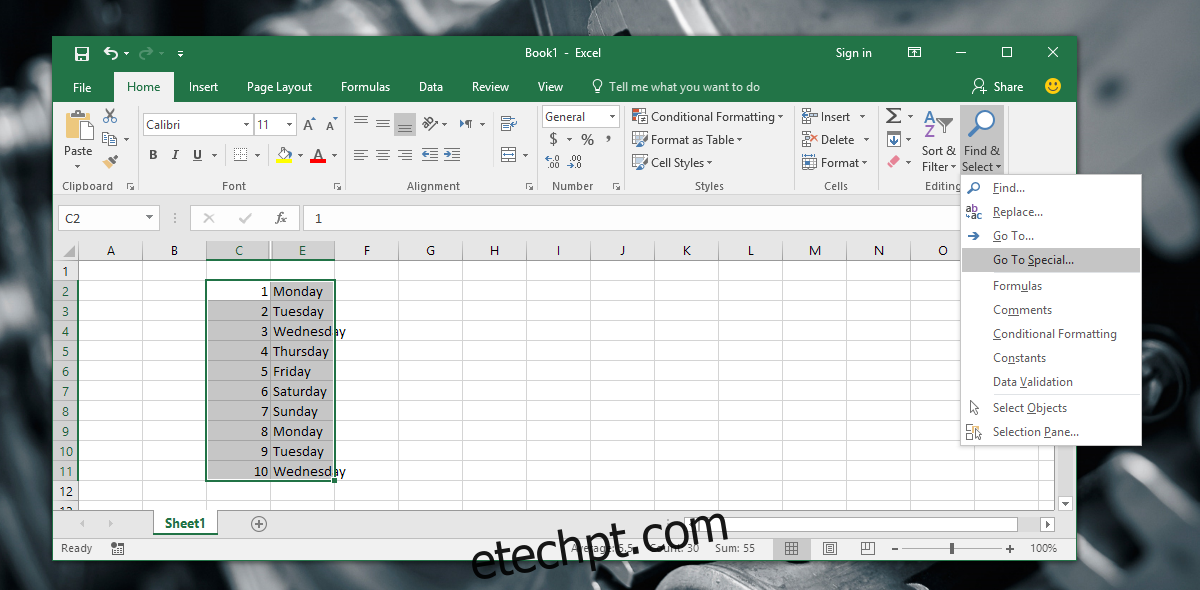
Uma nova janela se abrirá, apresentando uma lista extensa de opções de seleção. Escolha a opção ‘Apenas células visíveis’ e clique em ‘Ok’. A mesma borda branca que surge ao utilizar o atalho Alt+; aparecerá, indicando que apenas as células visíveis foram selecionadas. Agora pode usar os atalhos ou os botões de copiar e colar para transferir o conteúdo das células.
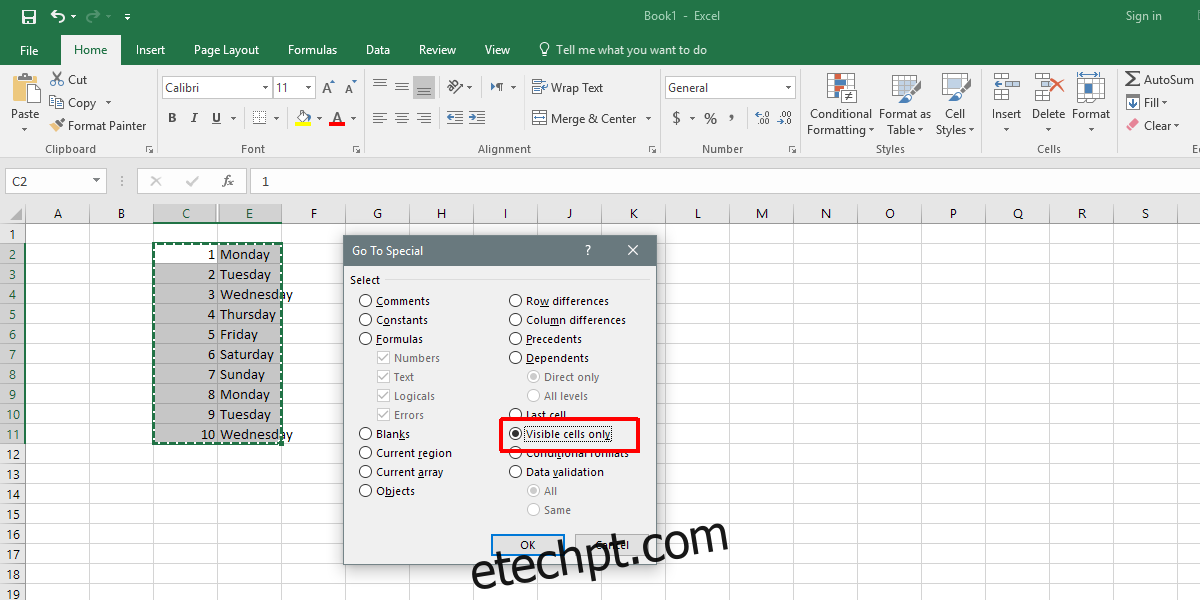
É notório que o atalho de teclado é a forma mais simples de selecionar apenas as células visíveis no Excel. No entanto, este é um atalho pouco conhecido, enquanto a opção no menu se encontra bastante escondida. Usuários que não estão familiarizados com o atalho Alt+; tendem a copiar as células para uma planilha intermediária para, só então, remover as células ocultas antes de as colar no destino desejado. Este processo é um inconveniente, apesar de ainda ser mais fácil do que navegar pelas opções do menu. Em suma, o atalho Alt+; é um recurso valioso que merece ser memorizado.